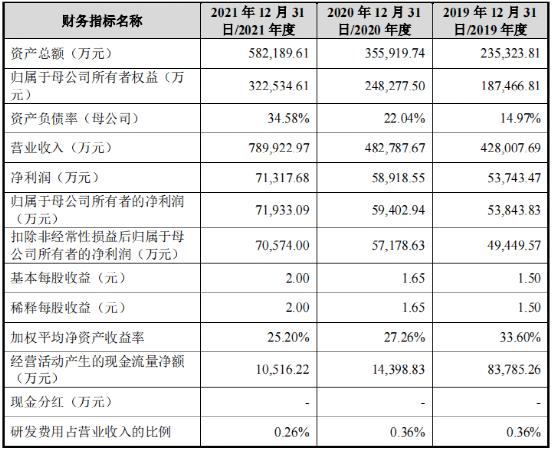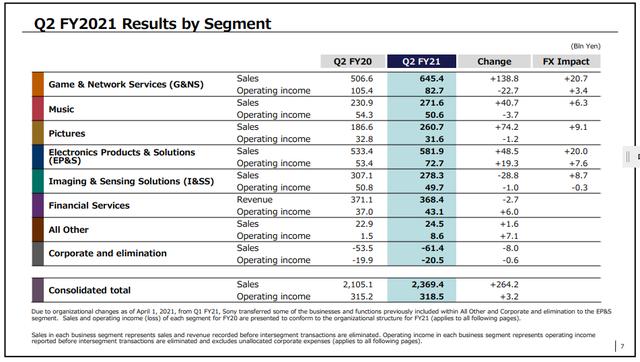序
BCH上的token协议SLP(SimpleLedger Protocol)最近获得了较大的发展,本文将手把手教你如何使用SLP创建并且转移token
安装Electron-Cash-SLP钱包
很多BCH粉都知道Electron Cash(以下简称EC)这个钱包,这是目前所有BCH轻钱包里面功能最强大的(没有之一),不过缺点是没有中文语言。而Electron-Cash-SLP是EC开发者专门开发出的支持SLP协议的版本
EC官网是 https://electroncash.org/ 打开页面往下拉,找到“SLPEdition”几个大字,下面就是各种版本了,可以选择你需要的。
本文以windows操作系统为例,直接下载Portable版(也就是便携版,下载下来是一个exe文件,无需安装,直接打开即可使用)
下载地址是https://electroncash.org/downloads/3.4.5/win-linux/Electron-Cash-SLP-3.4.5-portable.exe
配置Electron-Cash-SLP
1 把前面下载下来exe文件放到非系统盘,然后打开,你会看到这个界面,直接点“Next”即可

2 这一步是给钱包文件起个名,可以不用管,直接点Next

3 这一步是选择钱包类型,从上往下三个选项的意思分别是: 标准钱包;多重签名钱包;导入私钥。这里我们默认第一种即可,点击Next

4 这三个选项的意思分别是: 新建一个种子;我已经有种子;使用私钥。对于以前从未使用过EC的用户来说,默认第一项即可,然后点Next

5 这一步是让你备份种子,请找一支笔和一张纸,把红色圆圈内的12个英文单词按照从左往右,从上往下的顺序抄写下来,并且核对一遍,不要抄错了。纸要妥善保存别弄丢。核对完成后,点击Next

6 确认种子。把你刚才抄写下来的单词按照顺序填写到空白的文本框里面,如果填写无误,底下的Next会从不可点击的状态变成可点击。

7 填写钱包文件的密码。注意,密码只要选择一个自己容易记忆的即可。密码丢了影响不大,可以很容易的用种子找回你的资金,但是种子千万别丢了。

8 密码填写完成后就会进入程序主界面了。但是这里会先弹出一个警告提示框让你确认,大意是: 你用这个钱包生成的种子最好只用于专门支持SLP协议的钱包,如果你把这个种子导入到其他不支持SLP的BCH钱包,可能会导致你的token丢失。

创建token
1 创建token需要消耗BCH作为手续费。因此你需要往这个钱包里面转账一点BCH,作为测试的话,转入0.001BCH就够了。我们点击Receive标签获取地址

2 但是我们发现这个地址默认是SLP格式的(这点要吐槽一下,还需要改进),于是我们需要转换一下格式。先复制这个地址,然后点击标签“Address Converter”,把地址粘贴到第一行。然后我们就会看到下面三种格式的地址。第二行是CashAddr,第三行是传统格式地址,根据你的需要进选择。

3 转入少量BCH之后(无需等确认),我们就可以开始创建token了。点击“Tokens”绿色标签,然后可以看到软件界面最底下,有个灰色按钮“Creat New Token”,点击即可进入token参数设置界面

4 解释一下各个参数的意思
TokenName: token的全名,比如我起了个BruceLeeCoin(可以不填)
TokenSymbol: token的缩写代码,比如我这个缩写代码我定义为BLC(可以不填)
Document URL or contact email: 文档链接或者联系邮箱(主要是为了介绍token的,可以不填)
DocumentHash: 文档的哈希(可以不填)
Decimalplaces: Token的精度。比如我填写8,意味着每个token可以精确到小数点后面8位(必填项)
TokenQuantity: Token的总量。比如我填写的是100000000个(必填项)。
Tokenreceiver Address: Token的创世地址,默认是你的钱包地址
FixedSupply: 默认是打勾的,也就是固定总量。如果你去掉钩,则可以发行数量不固定的token,这个功能适合稳定币的发行。
对于体验者来说,只要填写第1 2 5 6这四个参数即可,其他留空或者默认,然后点击“CreateNew Token”就可以完成新token的创建。

5 创建完成,你可以看到“Tokens”这个标签下,多出了一个Token ID
右侧可以看到Token的名字,精度,以及余额

(注:这个是我在写教程之前就测试创建好的token,名字是1USD,上面那个BLC我只是演示,没实际创建)
转账token给别人
1 点击“Send”标签,然后填写收款人地址,必须是SLP地址格式,然后选择Token Type(也就是token的名字,如果选择None可以直接对外转账BCH),填好数量,最后点击底下的“Send”按钮,发送成功!注意,转账token需要消耗BCH作为手续费

2 点击SLP History,就可以看到token转账历史。如果你是第一次收到某个token,该token的名字会显示为“unknown”

鼠标右键点击这条转账记录,然后选择“Add this token”, 会弹出如下界面

在右下方的文本框里面手动输入token的名字,中间的信息显示这个token的名字叫1USD,那么我们就输入1USD,点击“Add”按钮(这点需要改进,应该自动识别名字的)。然后就可以看到显示正常了。

结束语
以上就是SLP的基本使用教程,感谢观赏。如果你想体验一下接收token,可以关注我的 公- 众 - 号 “BCH爱好者BruceLee”,然后给我私信你的SLP地址,我会转一些token给你,数量有限,送完即止。
,